文章详情页
win10快速关机关闭教程
浏览:190日期:2023-02-01 17:49:58
win10的快速关机功能有可能会让我们在不需要关机的时候不小心关机,从而导致文件的丢失。我们可以在组策略编辑器中设置将它关闭,下面就一起来看一下具体的关闭方法吧。
win10快速关机关闭教程1、首先我们打开“运行”,输入“gpedit.msc”,回车确定。
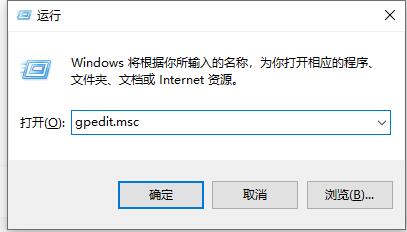
2、在管理模板中选择“系统”
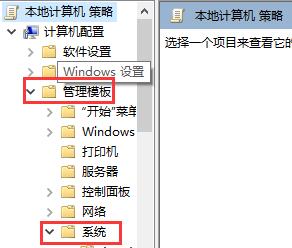
3、再找到“关机选项”
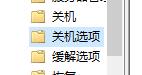
4、双击右边图示文件。
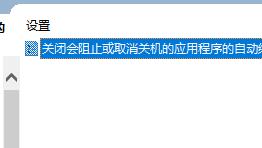
5、将未配置改为“已启用”
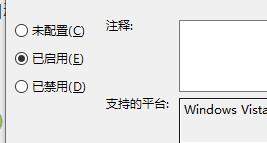
相关文章:win10关闭自动更新 | win10关闭开机启动项
以上就是win10快速关机关闭教程了,大家快去把这个可能会出错的功能关闭吧。想知道更多相关教程还可以收藏好吧啦网。
以上就是win10快速关机关闭教程的全部内容,望能这篇win10快速关机关闭教程可以帮助您解决问题,能够解决大家的实际问题是好吧啦网一直努力的方向和目标。
相关文章:
排行榜

 网公网安备
网公网安备